Vsak videoposnetek, ki ste ga nedavno gledali na Facebooku, bo shranjen v razdelku »Videoposnetki, ki ste jih gledali« v vašem profilu. Tudi če ste videoposnetek gledali le nekaj sekund, bo še vedno dodan na ta seznam. Imate tudi možnost, da počistite celotno zgodovino ogledov videoposnetkov ali izbrišete posamezen videoposnetek s seznama.

V tem članku vam bomo pokazali, kako si ogledate nedavno gledane videoposnetke na Facebooku v različnih napravah.
najboljši način za pretvorbo wav v mp3
Kako si ogledati nedavno gledane videoposnetke na Facebooku v računalniku
Facebook ponuja veliko zanimivih video vsebin, ki jih lahko ponudi svojim uporabnikom. V vašem viru se vsak dan pojavijo novi videoposnetki. Če vam je všeč videoposnetek na Facebooku ali če bi si ga želeli znova ogledati pozneje, ga lahko dodate med shranjene videoposnetke. Vendar, kaj se zgodi, ko gledate video na Facebooku, vendar ga pozabite shraniti? Ko enkrat osvežite svoj vir na Facebooku, je ponovno iskanje nečesa lahko pravi izziv.
To ne pomeni, da je videoposnetek, ki ste ga gledali, za vedno izgubljen. Vsak videoposnetek, ki ste si ga ogledali pred kratkim (tudi v zadnjih nekaj mesecih), je shranjen v razdelku »Videoposnetki, ki ste jih gledali« na vašem Facebook profilu. Ta razdelek je zelo priročen v situacijah, ko se ne morete spomniti, kdo je objavil video, in vam prihrani veliko časa, ki bi ga sicer porabili za iskanje.
Če si želite ogledati nedavno gledane videoposnetke na Facebooku, je to storjeno na osebnem računalniku.
- Obisk Facebook v želenem brskalniku.
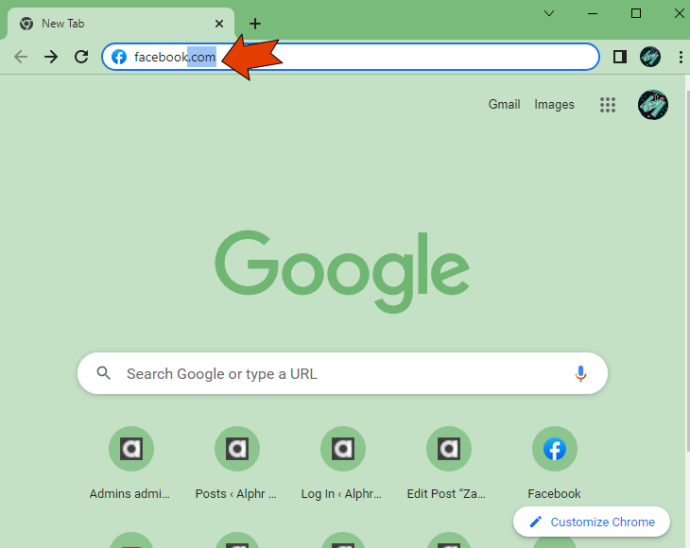
- Prijavite se v svoj Facebook račun.
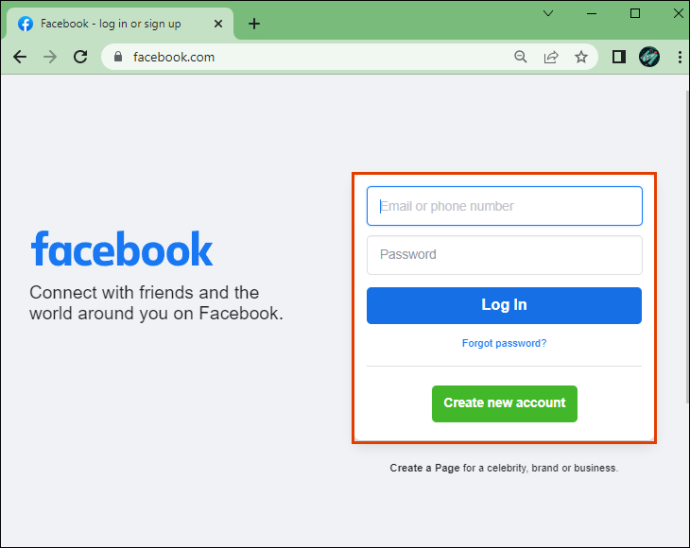
- Pojdi do svojega profilna slika v zgornjem desnem kotu.
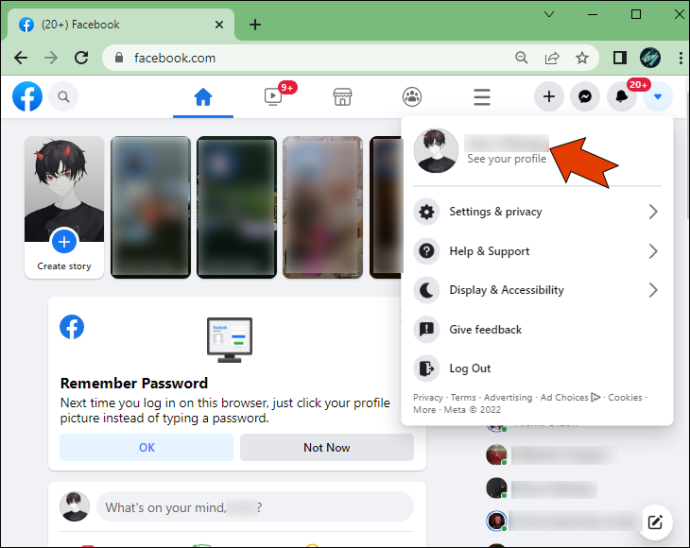
- Kliknite na tri pike ki se nahaja pod Uredi profil gumb.
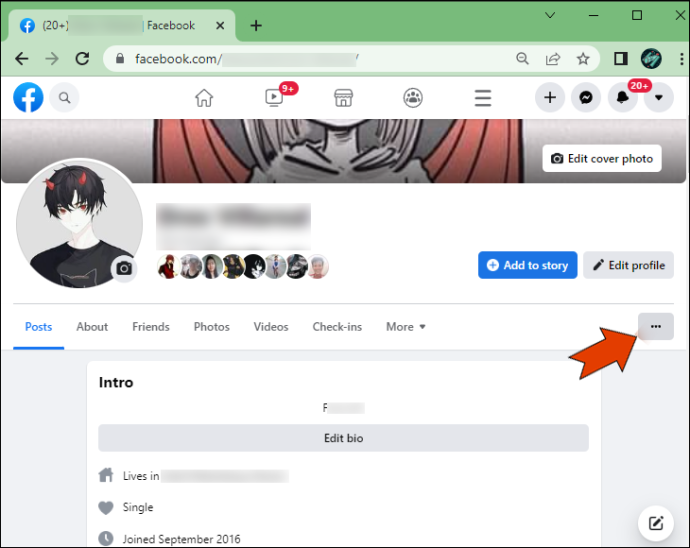
- Izberite Dnevnik aktivnosti .
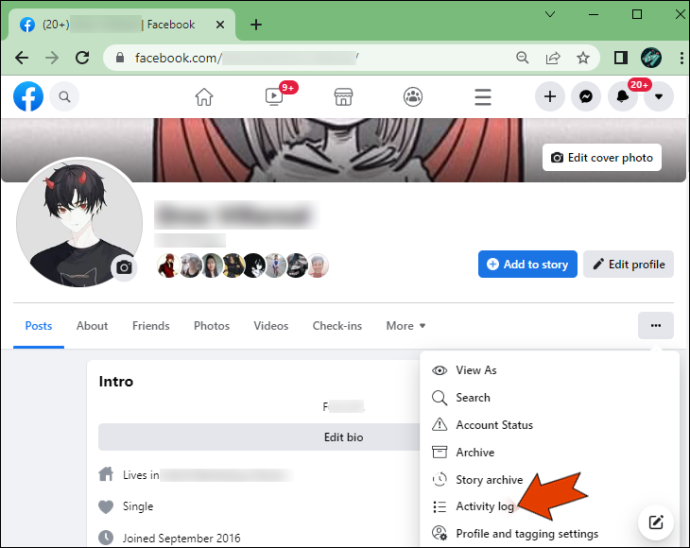
- Izberite Zabeležena dejanja in druge dejavnosti na levi stranski vrstici.
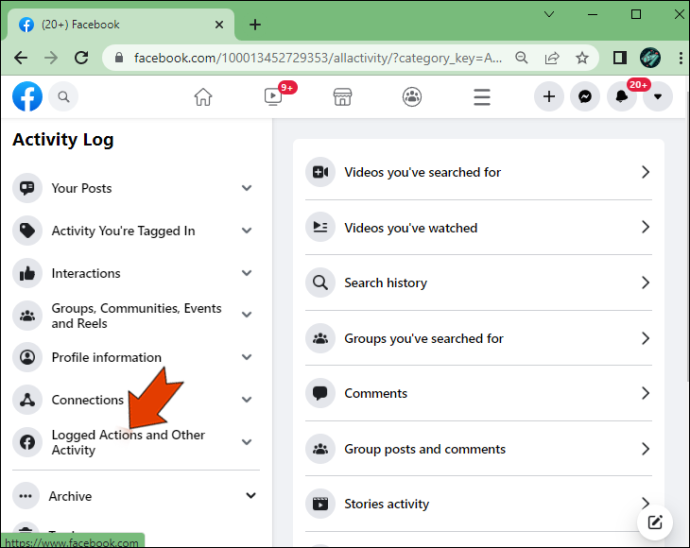
- Nadaljujte na Videoposnetki, ki ste si jih ogledali možnost.
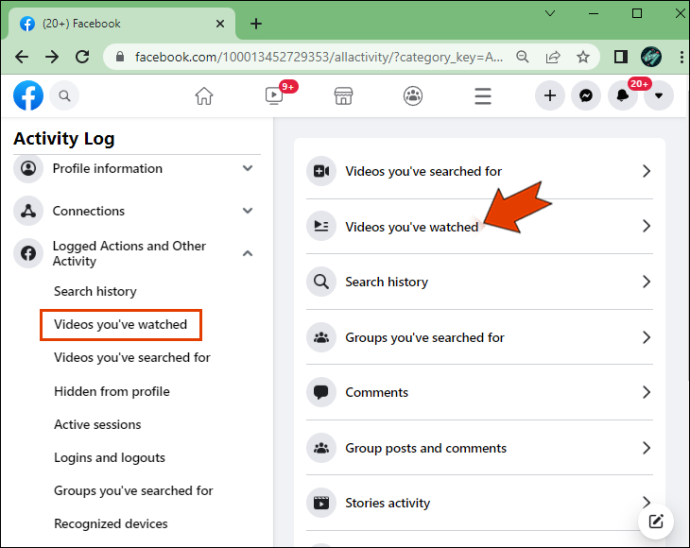
Na seznamu bodo vsi videoposnetki, ki ste si jih pred kratkim ogledali. Prav tako lahko natančno vidite, kdaj ste gledali video.
Od te točke naprej imate možnost izbrisati določen videoposnetek s seznama. Če želite to narediti, sledite tem korakom:
- Kliknite na tri pike na desni strani videa
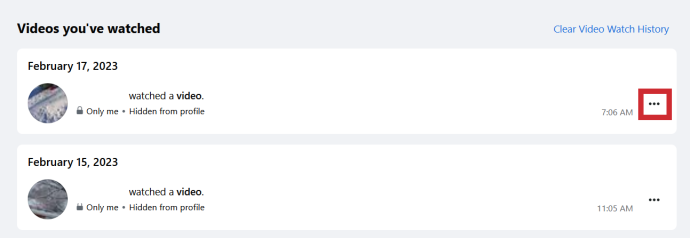
- Izberite Izbriši .
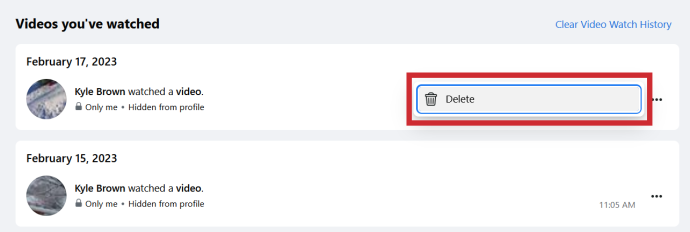
- Počistite celotno zgodovino ogledov videoposnetkov, tako da kliknete to možnost v zgornjem desnem kotu zaslona.
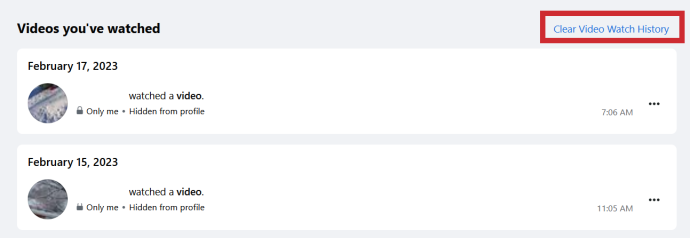
Podobna možnost kot »Videoposnetki, ki ste jih gledali« na Facebooku je »Videoposnetki, ki ste jih iskali«, ki se nahaja neposredno pod prvo možnostjo na levi stranski vrstici.
Kako si ogledati nedavno gledane videoposnetke na Facebooku v napravi iOS
Veliko ljudi Facebook uporablja izključno na svojih mobilnih napravah. Nedavno ogledane videoposnetke si lahko ogledate tudi v mobilni aplikaciji Facebook. Tukaj je opisano, kako lahko to storite v iPhonu ali iPadu:
- Odprto Facebook .

- Dotaknite se ikona videa na zgornjem meniju.
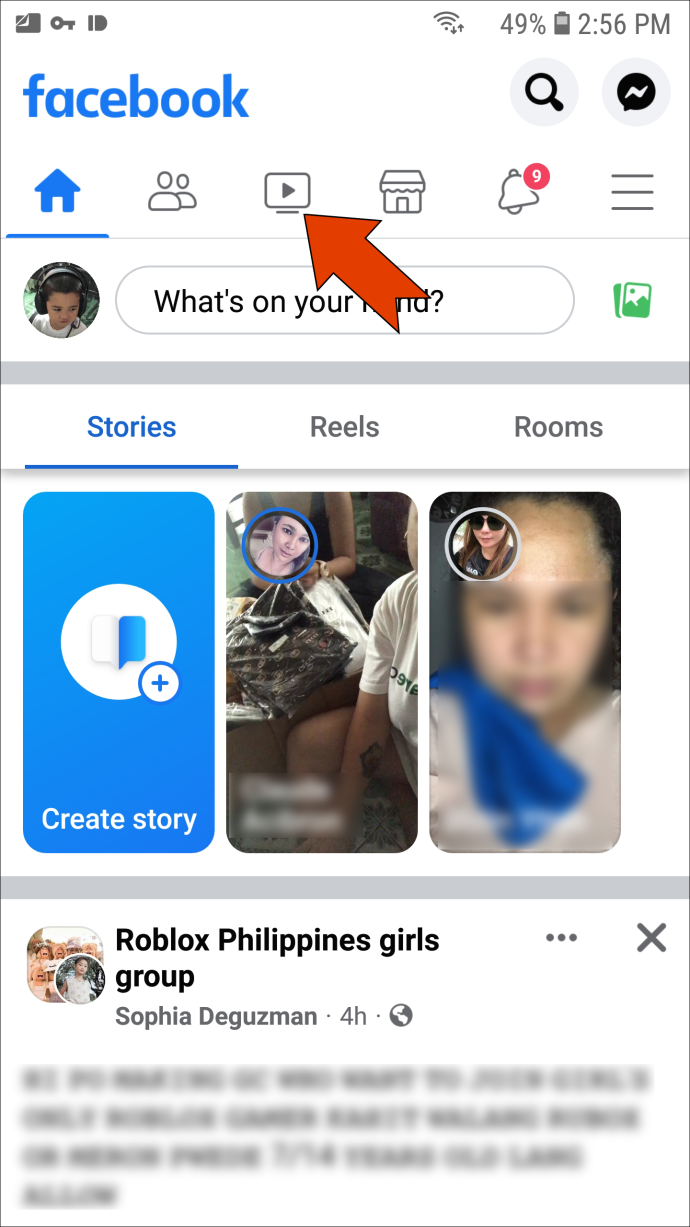
- Poišči Shranjeno možnost v zgornjem desnem kotu zaslona.
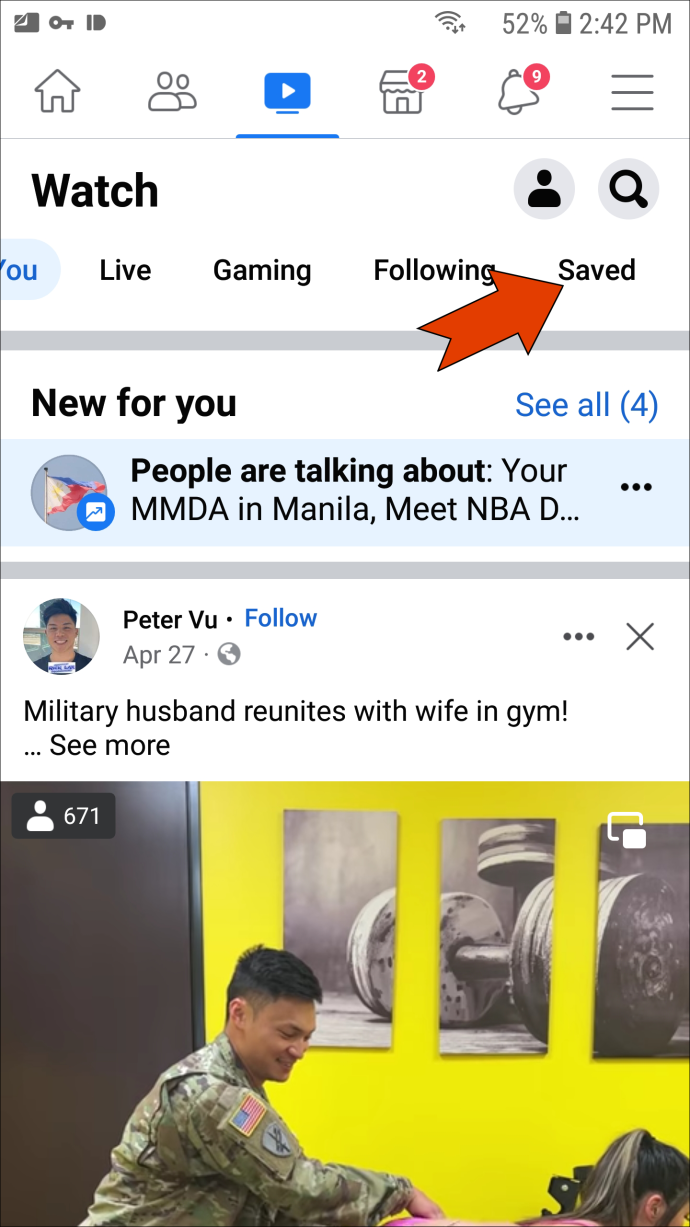
- Izberite Zgodovina ogledov .
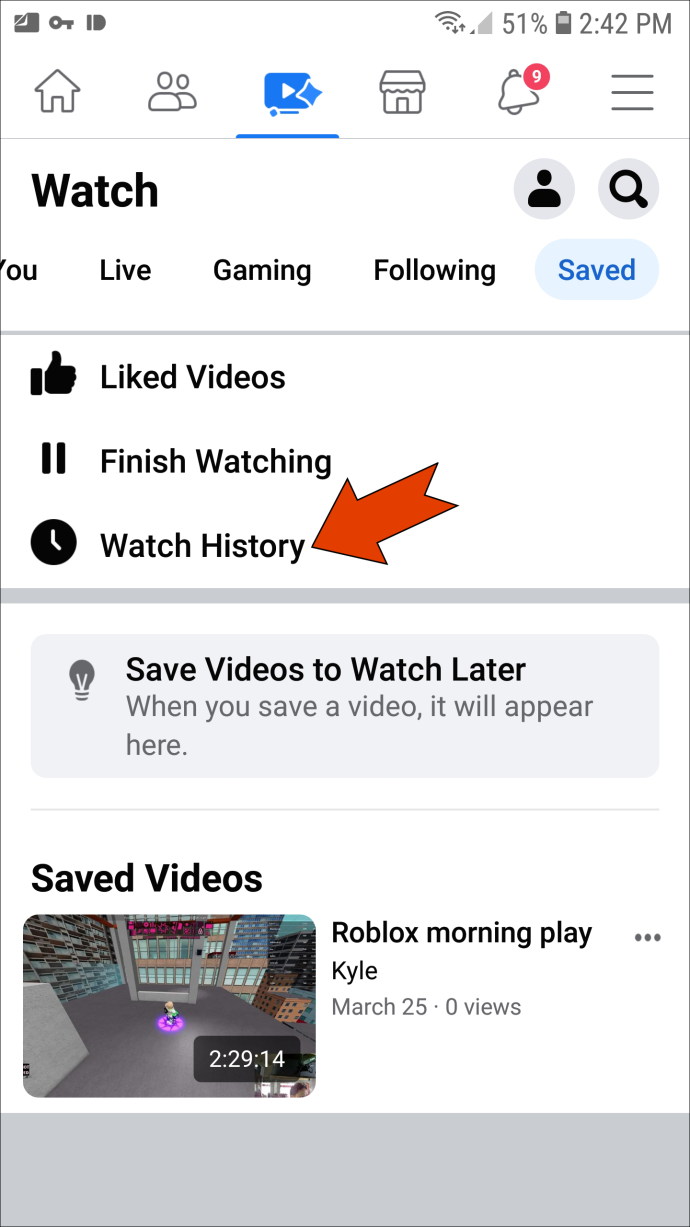
Kako si ogledati nedavno gledane videoposnetke na Facebooku v napravi Android
Če imate napravo Android, si lahko ogledate nedavno gledane videoposnetke v mobilni aplikaciji Facebook.
- Odprto Facebook na vaši napravi Android.

- Dotaknite se tri vrstice v zgornjem desnem kotu.
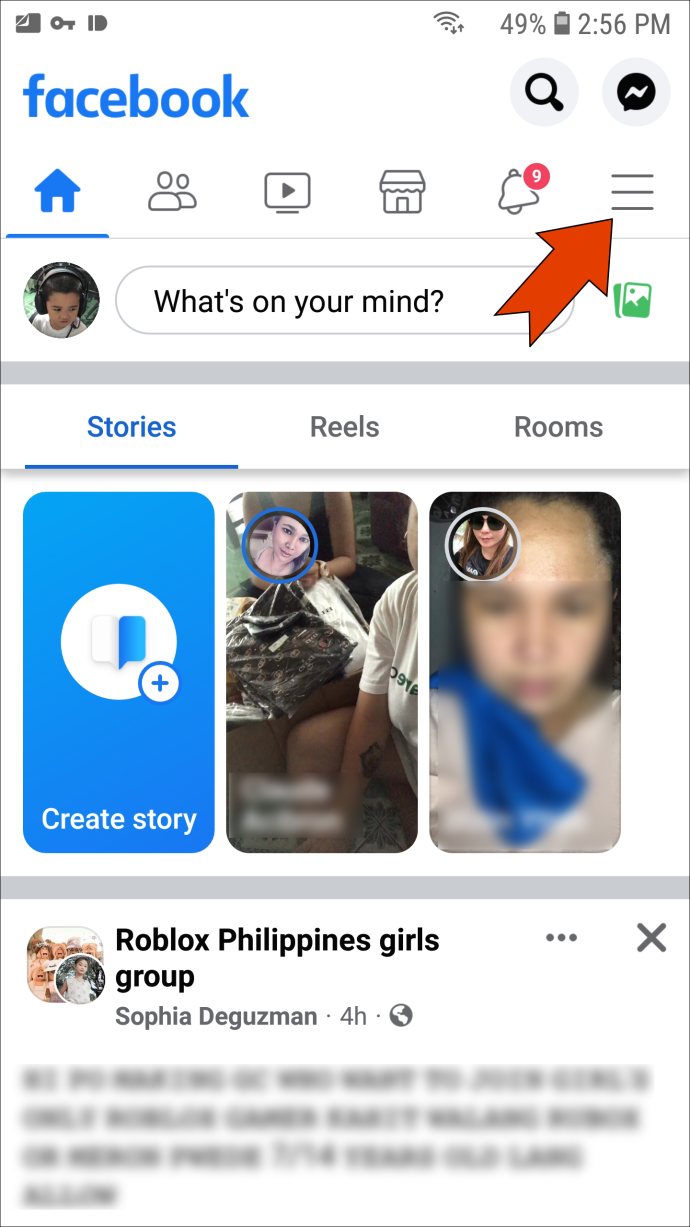
- Pojdite na svoj profil tako, da tapnete tvoje ime na vrhu strani.
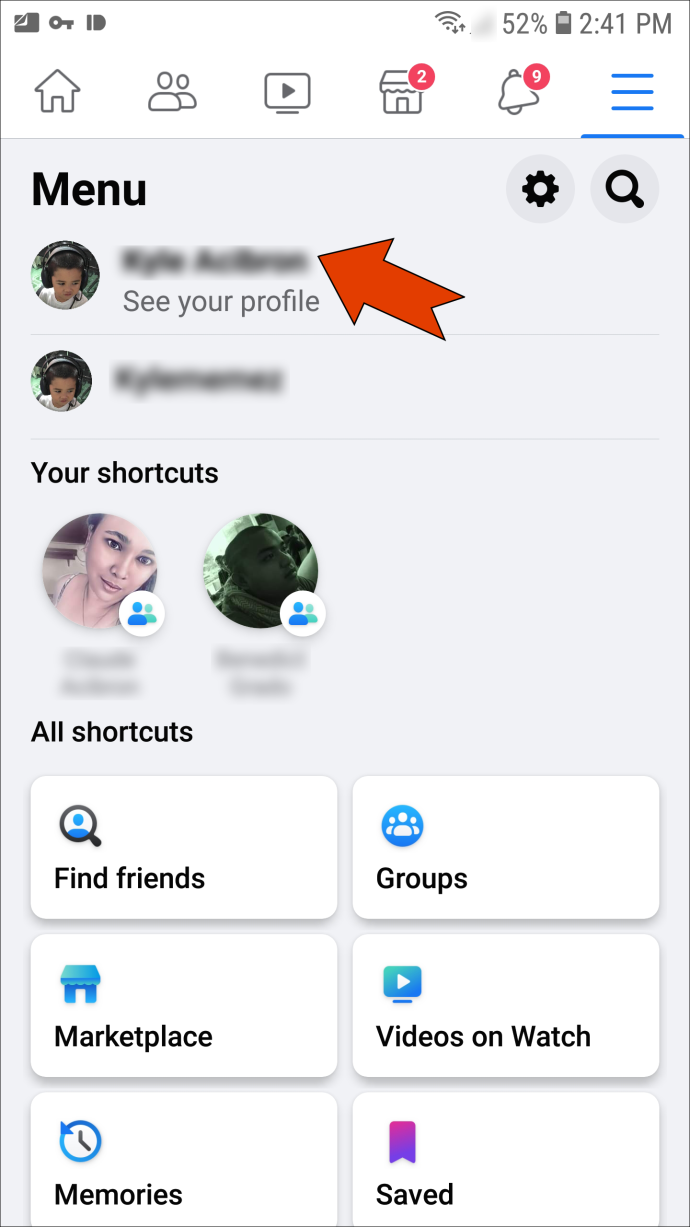
- Izberite tri pike pod vašo profilno sliko.
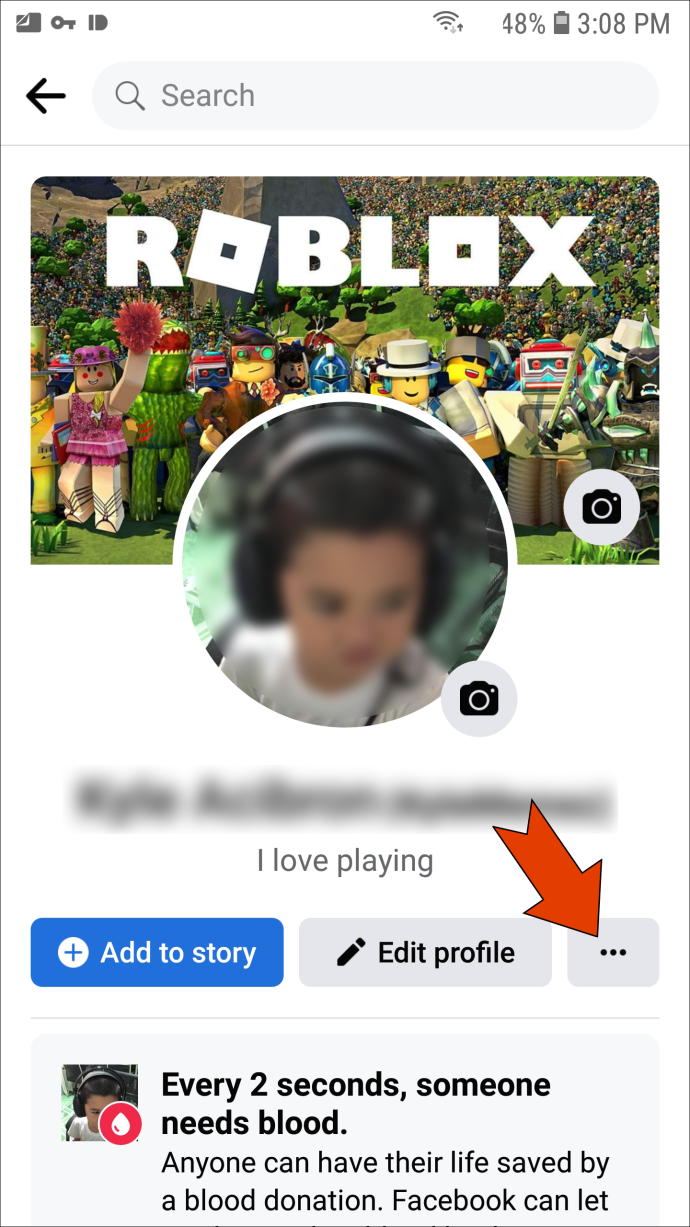
- Pojdite na Dnevnik aktivnosti na seznamu možnosti.
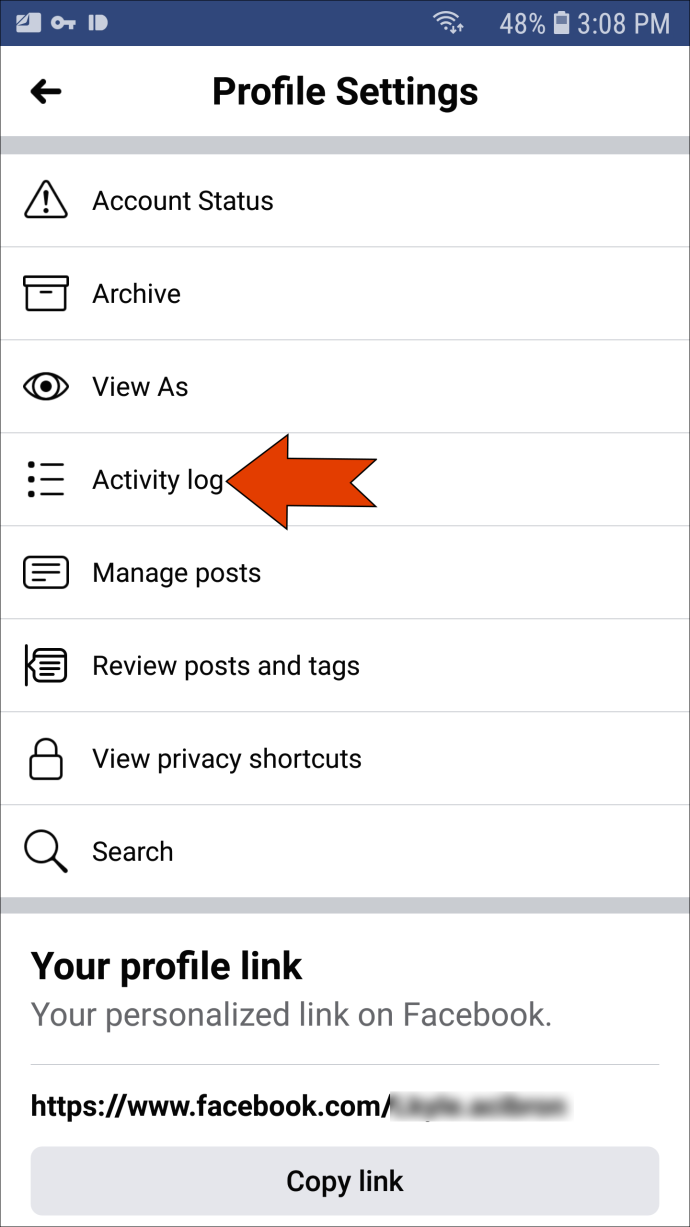
- Najti Zabeležena dejanja in druge dejavnosti .
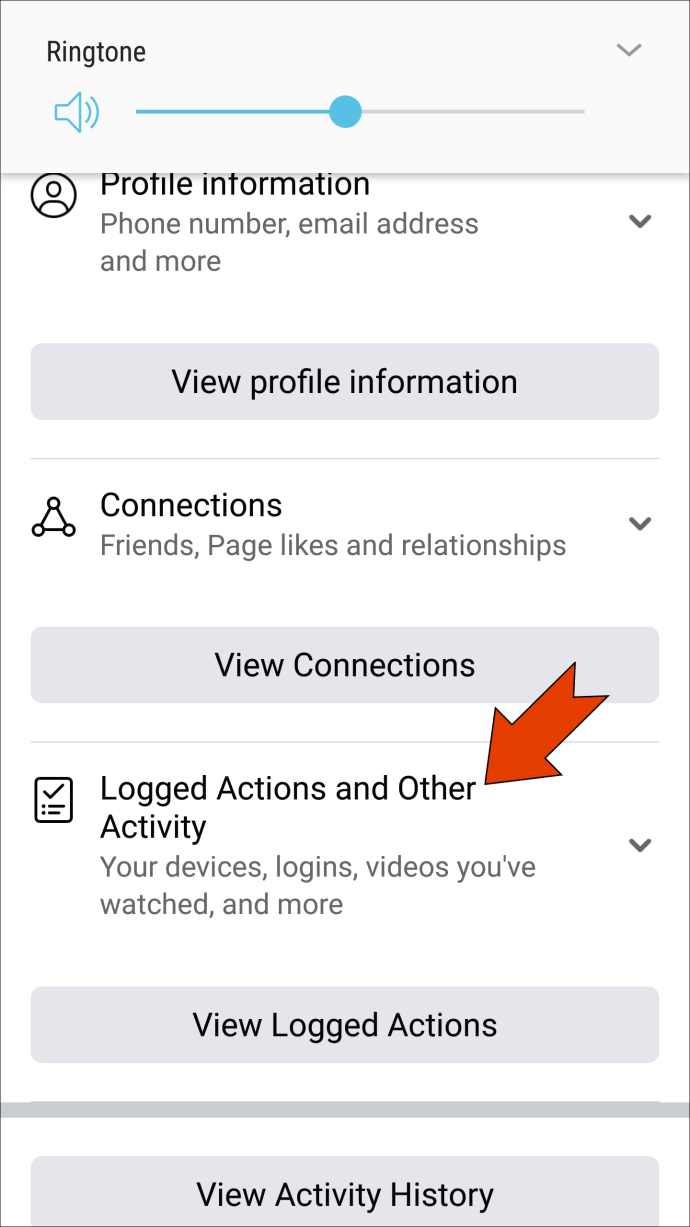
- Klikni Ogled zabeleženih dejanj na seznamu.
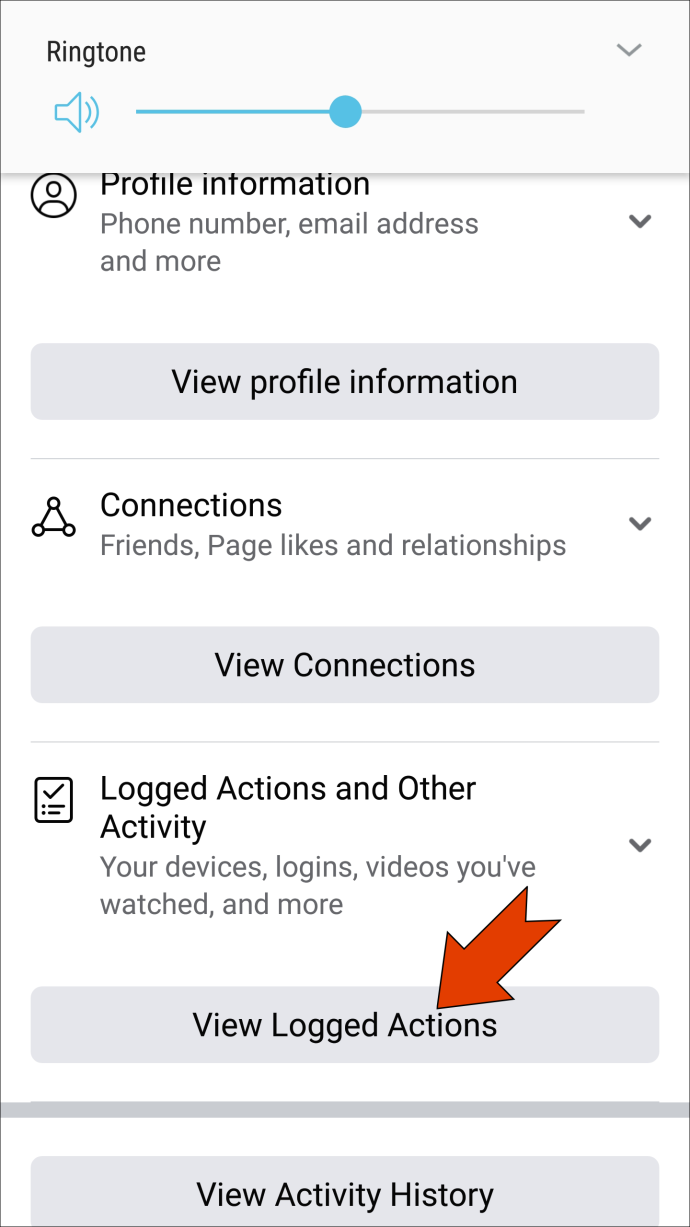
- Pojdi do Filtri in potem kategorije .
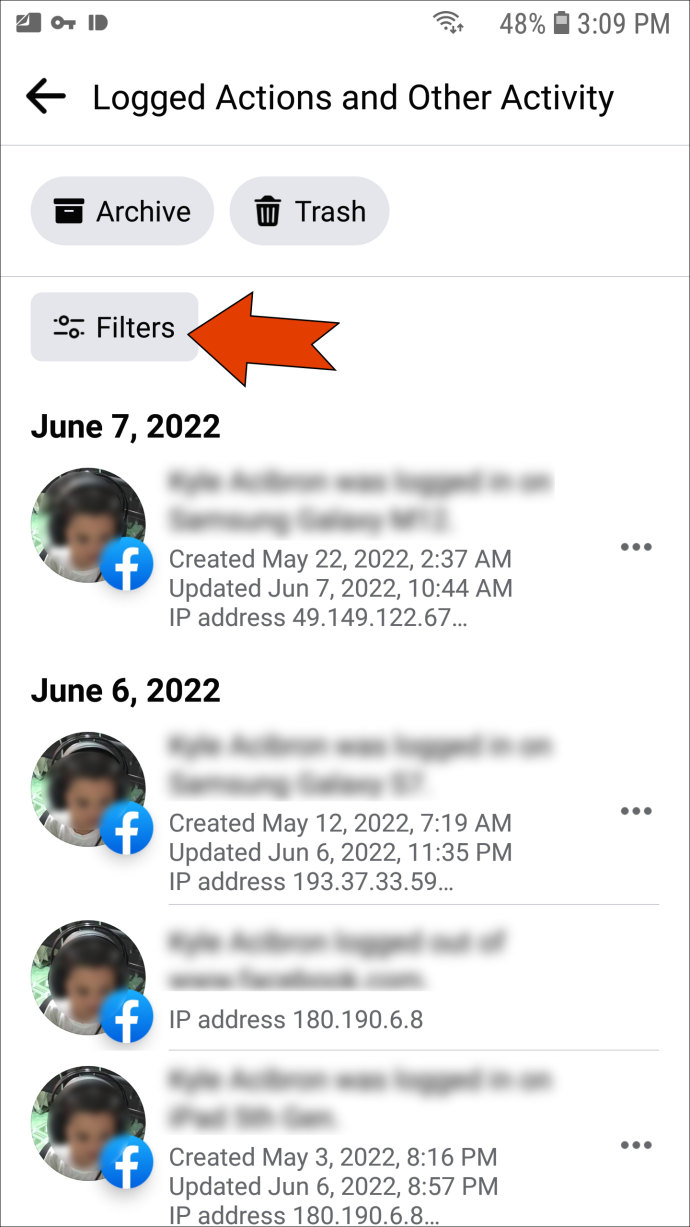
- Izberite Videoposnetki, ki ste si jih ogledali .
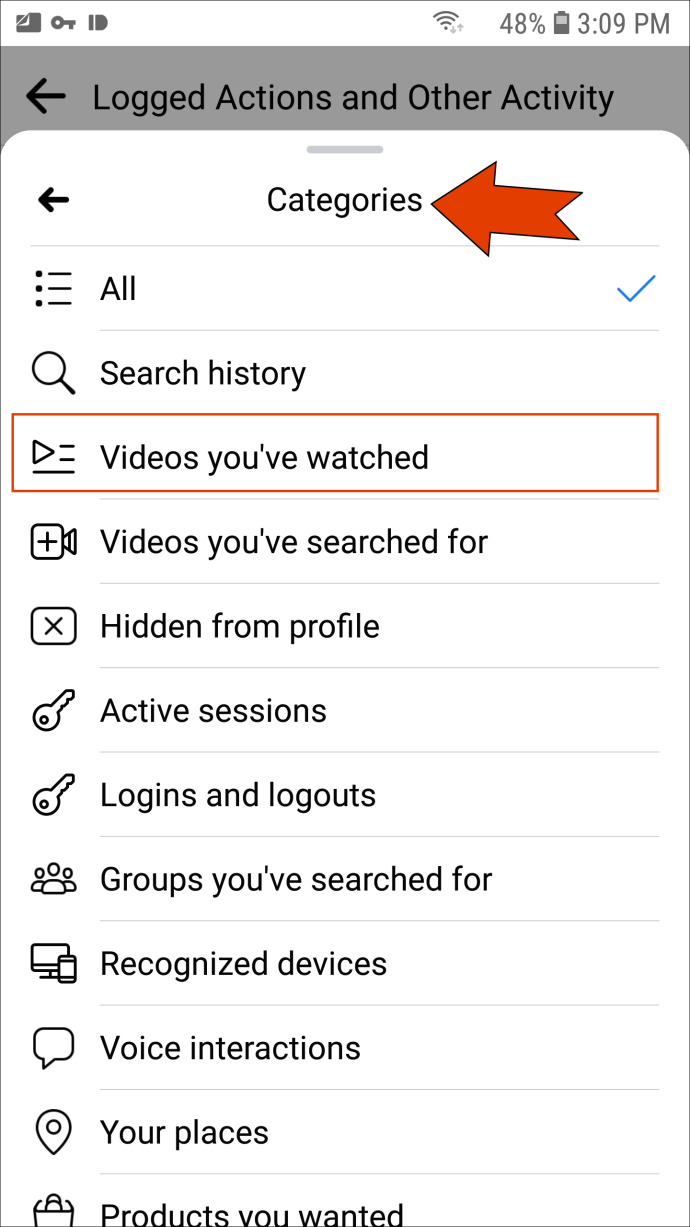
To je vse. Pojdite navzdol, da si ogledate vse videoposnetke, ki ste jih nedavno gledali na Facebooku.
Poiščite vse svoje dolgo izgubljene gledane videoposnetke na Facebooku
Če kdaj gledate zabaven ali zanimiv video na Facebooku in pomotoma osvežite svoj vir, ne skrbite. Ni izgubljeno za vedno. Najdete ga v razdelku »Videoposnetki, ki ste jih gledali« na Facebooku ali v zavihku »Zgodovina ogledov« v mobilni aplikaciji.
Ste že kdaj poskušali najti videoposnetek, ki ste ga nedavno gledali na Facebooku? Ste ga uspeli najti? Kakšno metodo ste uporabili za to? Pustite komentar v spodnjem razdelku.









